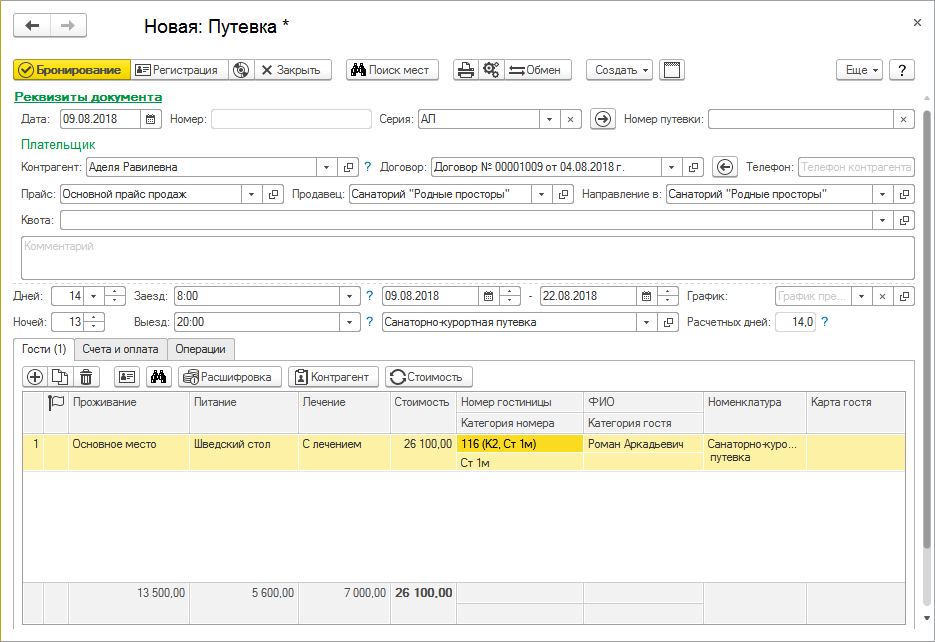Бронирование (КУС) — различия между версиями
(→Поиск и подбор мест) |
(→Поиск и подбор мест) |
||
| Строка 39: | Строка 39: | ||
=== Поиск и подбор мест === | === Поиск и подбор мест === | ||
Нажмите кнопку '''''Подобрать'''''. Откроется форма [[Поиск мест (КУС)|'''Поиск мест''']], на которой будет отображен список подходящих под заданные параметры гостиничных номеров. | Нажмите кнопку '''''Подобрать'''''. Откроется форма [[Поиск мест (КУС)|'''Поиск мест''']], на которой будет отображен список подходящих под заданные параметры гостиничных номеров. | ||
| + | |||
| + | При необходимости в левой части формы '''Поиск мест''' можно изменить параметры или задать более точные. На форме отобразится список номеров, соответствующих заданным параметрам, из которых можно выбрать номера гостям. | ||
<!-- ==== Работа в форме «Бронирование» с помощью клавиатуры ==== | <!-- ==== Работа в форме «Бронирование» с помощью клавиатуры ==== | ||
Общие правила при работе в форме с клавиатуры: | Общие правила при работе в форме с клавиатуры: | ||
Версия 11:56, 12 августа 2018
Бронирование — это резервирование мест в гостинице для физических лиц или контрагентов (турфирмы, предприятия).
Бронирование можно провести следующими способами:
- из документа «Заявка»
- через форму «Бронирование»
- из «Шахматки гостиницы»
- из документа «Путевка»
Видео Все способы бронирования мест гостиницы
Бронирование курсовок — путевок без проживания
Универсальная форма Бронирование предназначена для оперативной работы менеджера продаж и позволяет осуществлять:
- поиск и подбор мест размещения
- бронирование мест для физических и юридических лиц
- создание путевок
- формирование счетов на оплату
Чтобы открыть форму бронирования, на основной панели навигации в разделе БРОНИРОВАНИЕ нажмите элемент Бронирование.
Установка параметров бронирования
В левой части формы задайте параметры бронирования:
- установите период, в течении которого необходимо подобрать свободный номер;
- укажите контрагента (договор установится автоматически);
- выберите параметры путёвки (категория, номенклатура и серия путёвки);
- укажите заявку (при условии работы с заявками).
При бронировании мест из заявки эти параметры заполняются данными из заявки.
Поиск и подбор мест
Нажмите кнопку Подобрать. Откроется форма Поиск мест, на которой будет отображен список подходящих под заданные параметры гостиничных номеров.
При необходимости в левой части формы Поиск мест можно изменить параметры или задать более точные. На форме отобразится список номеров, соответствующих заданным параметрам, из которых можно выбрать номера гостям.
Бронирование мест (создание путевки)
После подбора мест размещения нужно провести операцию бронирования гостиничного номера для гостя.
На форме Бронирование нажмите соответствующую кнопку:
На каждого — создается новая путевка для каждой строки из верхней таблицы.
Одно на всех — создать одну путевку, а которую попадут все номера из верхней таблицы.
Эти кнопки обрабатывают все строки из верхней таблицы.
Сформируется документ «Путёвка», в котором будет указан забронированный номер, и в который переходят параметры бронирования: количество мест, период проживания, стоимость и контрагент — плательщик за путевку.
Счет на оплату - сформировать счет на оплату путевки, который потом можно послать контрагенту на оплаты.
Чтобы открыть путевку, дважды щелкните по ней мышью или установите на нее курсор и нажмите клавишу Enter.
Бронирование мест через форму «Шахматка гостиницы»
Операция бронирования доступна только для номеров в состоянии «Свободен».
Выделите период пребывания гостя и в контекстном меню периода выберите пункт Забронировать.
Откроется форма создания нового документа «Путевка», в котором будут установлены выбранные период проживания гостя и гостиничный номер и по умолчанию установлены стандартные варианты проживания, питания и лечения. Значение любого из этих полей можно изменить. Заполните все необходимые поля путевки - ФИО гостей и другие и нажмите кнопку Бронирование. Путевка перейдет из состояния «Новая» в состояние «Выпущена». В шахматке гостиницы выделенные ячейки будут забронированы - они выделяются цветом и их статус становится «Забронирован».
Забронированные ячейки в шахматке гостиницы. Номер, забронированный на определенный период.
Для ячейки в состоянии «Забронирован» доступны следующие операции:
- Зарегистрировать гостя
- Снять бронирование
- Открыть основание — откроется документ «Путевка», по которому было создано бронирование, для просмотра или изменения.
Контекстное меню забронированных ячеек
Бронирование мест из документа «Путевка»
Чтобы забронировать места для гостей из путевки, на ее форме надо нажать кнопку Бронирование (она активна, если путевка создается не после регистрации заявки, а из журнала путевок или из шахматки гостиницы).
Для бронирования мест из путевки в ней уже должны быть проставлены гостиничные номера у всех гостей. Это можно сделать двумя способами:
- Номер можно выбрать вручную из появляющегося списка номеров в ячейке «Номер гостиницы» для каждого гостя.
- Подобрать номера воспользовавшись кнопкой Поиск мест. Откроется форма «Поиск мест», на которой удобно выбрать номера для гостей.